Cotizaciones
Cotizaciones
En ZEUS ERP & POS puede consultar Cotizaciones. En esta sección, encontrará documentos informativos que no generan registros contables y se utilizan para fijar el precio ofrecido a un cliente, funcionando como un presupuesto detallado.
Para acceder a esta funcionalidad ingrese desde el menú principal siguiendo la siguiente ruta:
1. Acceda al Módulo Compras.
2. Ingrese a Gestión de Comprobantes.
3. Diríjase a la sección de Cotizaciones.
Se abre una pestaña llamada Cotizaciones y una ventana emergente correspondiente a filtros.
En esta ventana, puede completar los datos de la cotización a buscar. El campo «Desde Fecha» y «Hasta Fecha» no debe quedar vacío ni superar el año de vigencia. Se debe determinar el rango de fechas de búsqueda. Una vez completo todos los campos, haga clic en el botón circular azul con el check.
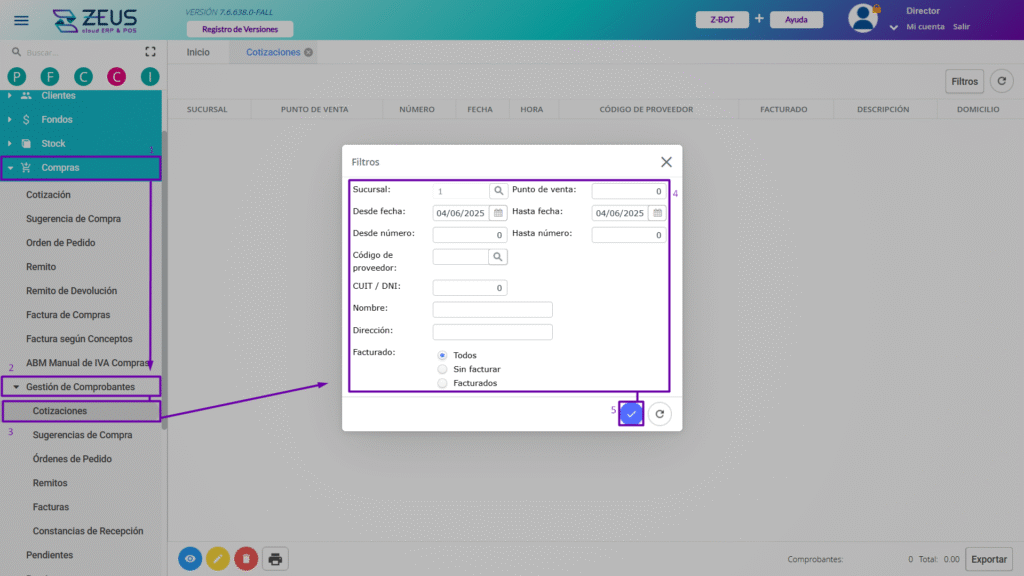
Una vez desplegada la lista de cotizaciones encontradas en la pestaña Cotizaciones, seleccione la cotización necesaria y elija una de las cuatro opciones disponibles según lo que desee realizar con dicha cotización:
- Ver
- Modificar
- Eliminar
- Imprimir
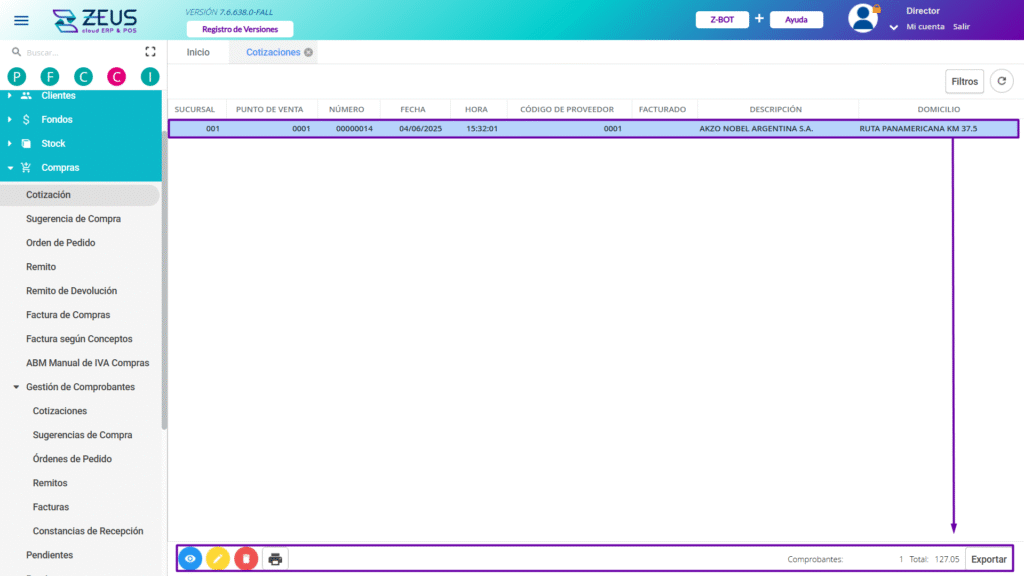
En la opción «Ver» pueden observar los siguientes datos: Proveedor, Sucursal, Número de Cotización, Transporte, Usuario, Fecha, Fecha de Entrega, Depósito, Domicilio, Contacto, Condición de Compra, Código, Descripción, Cantidad y Depósito.
Además, se despliegan en distintas ventanas las siguientes opciones:
- Detalles de Comprobante
- Pendientes por Comprobante
- Comprobantes Relacionados
- Notas
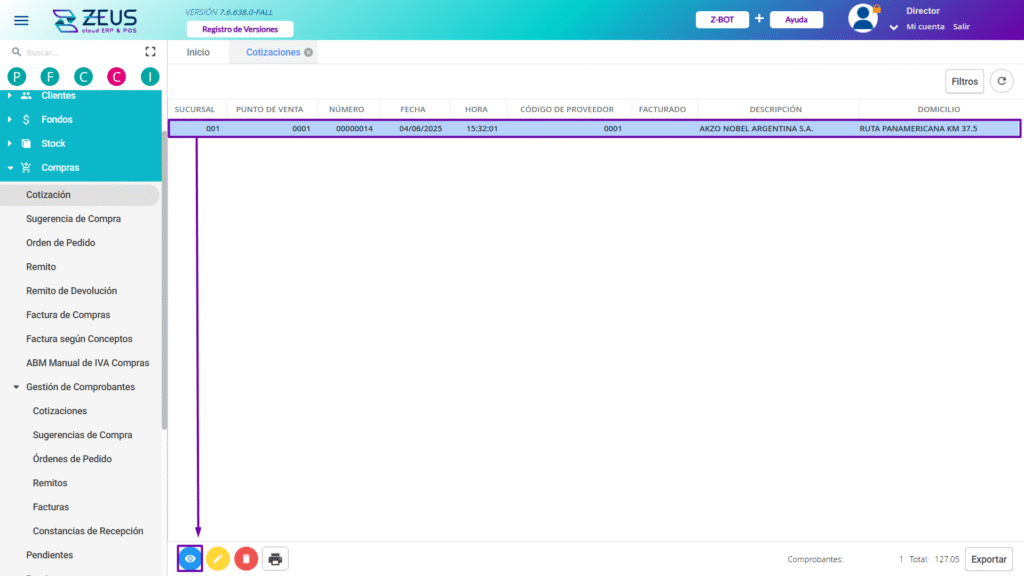
Luego, en la opción «Modificar», se pueden cambiar todos los parámetros y datos que permite el formulario, especialmente los ítems de la cotización, cantidades, precios, entre otros.
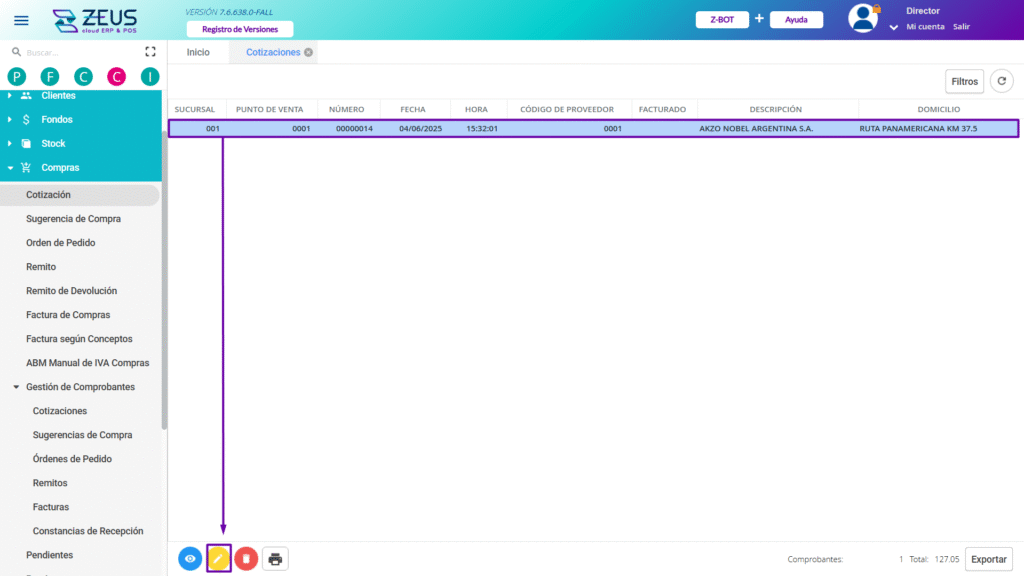
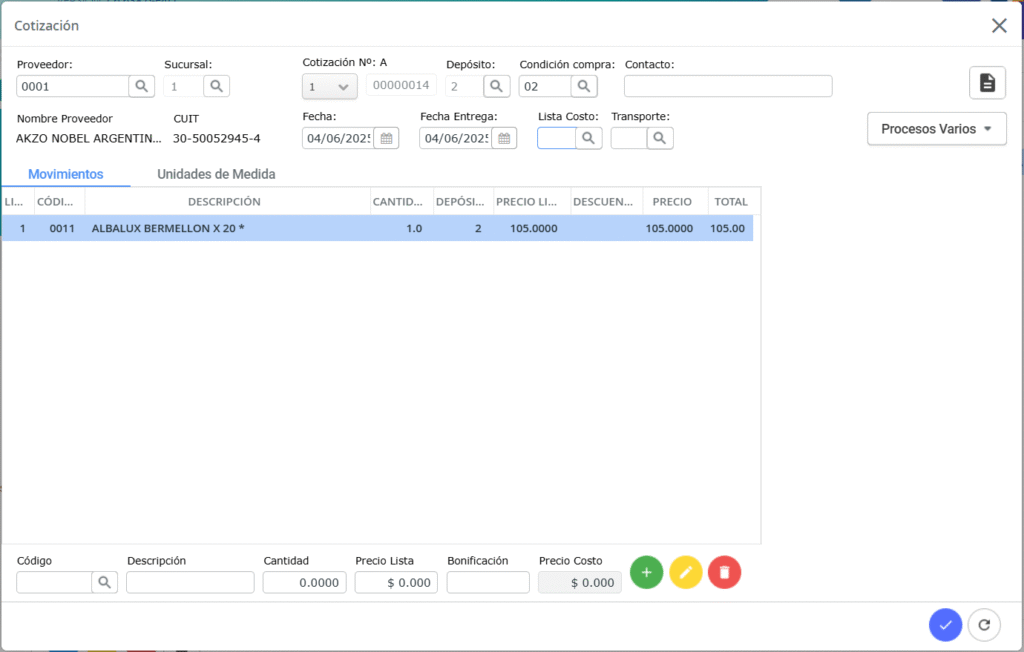
También tiene la opción de «Eliminar», que se encarga de borrar la cotización.
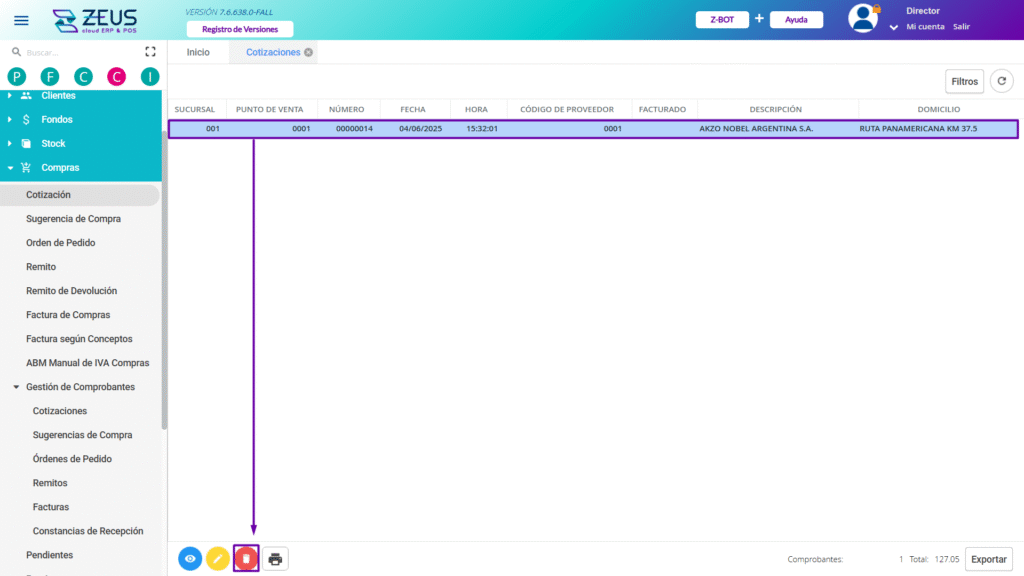
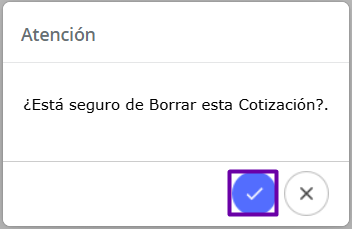
Y por último, tiene la opción de «Imprimir» la cotización.
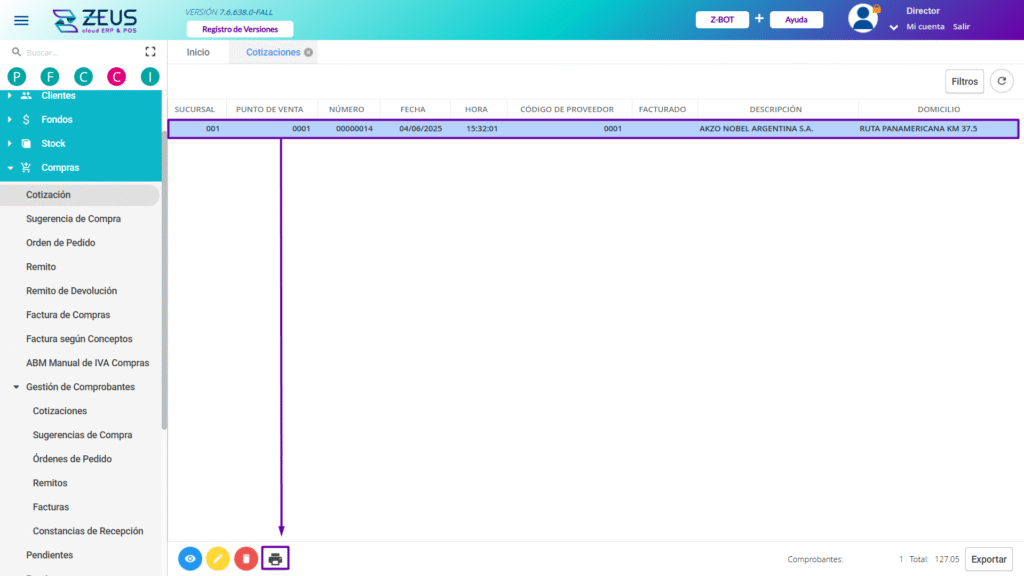
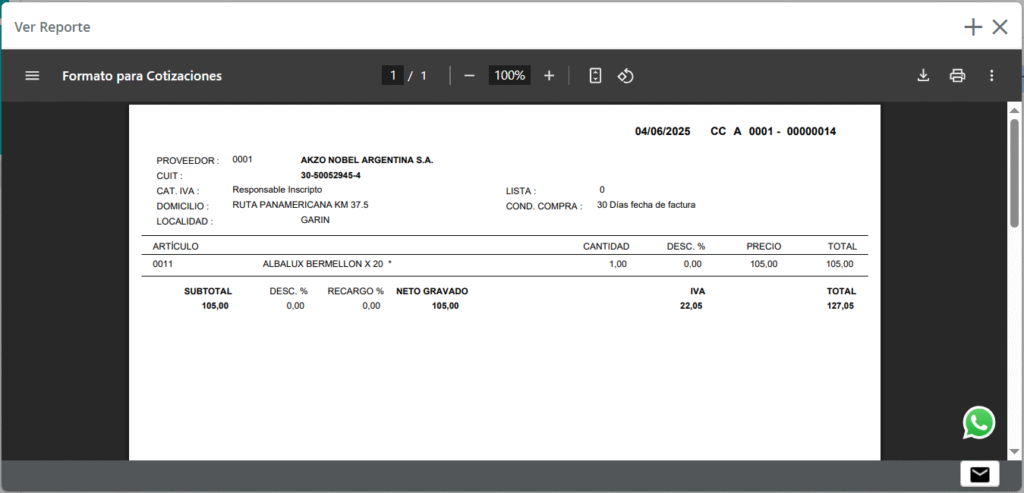
Video:
¿Le fue util este articulo?



